삼성 갤럭시 GOS는 고해상도 및 고사양 모바일 게임을 플레이할 때, 성능을 자동으로 최적화하여 발열을 줄일 수 있는 앱입니다. 하지만, GOS 발열 관리 및 자동 최적화는 성능을 낮추는 방식으로 서비스를 제공하기 때문에 게임 성능에 영향을 미칠 수 있습니다. 이번 글에서는 모바일 게임에 영향을 미치는 삼성 갤럭시 GOS를 비활성화 및 활성화 설정하는 방법을 설명해 드리도록 하겠습니다.

삼성 갤럭시 GOS
삼성 갤럭시 GOS란 Game Optimizing Service(게임 옵티마이징 서비스)의 약자로 모바일 게임 최적화를 위한 시스템 애플리케이션입니다. 삼성전자에서 출시하는 갤럭시 시리즈 스마트폰에 갤럭시 S7 모델 이후부터 기본 탑재되어 있는 앱입니다.
GOS는 고해상도 및 고사양 모바일 게임을 플레이할 때, 높은 성능을 필요로 하면서 발생하는 발열을 줄이기 위해 자동으로 성능을 제어하는 앱입니다. 게임을 오랜 시간 동안 플레이하면 발열이 생기기 마련이지만, 발열을 줄이기 위해 사용자의 설정이나 동의 없이 성능을 낮추는 방식으로 발열을 제어하기 때문에 게임 플레이에도 영향을 미칠 수 있습니다.
따라서 삼성 갤럭시 GOS를 비활성화 설정해서 발열 문제보다는 게임 성능을 꾸준하게 유지할 수 있도록 설정할 수 있습니다. 하지만, GOS를 비활성화하는 것이 정답이라고는 할 수 없습니다. 모바일 게임의 종류에 따라 사용자의 플레이 스타일 및 사용 시간에 따라 GOS를 비활성화했을 때, 플레이를 원활하게 할 수 있는 경우와 GOS를 켰을 때, 원활하게 게임을 플레이할 수 있는 경우가 있습니다. 특히 고사양 모바일 게임으로 알려진 원신의 경우에는 GOS를 비활성화하는 것이 발열과 성능 모든 부분에서 더 나은 결과를 내었습니다.
삼성 갤럭시 GOS는 One UI 버전에 따라 GOS를 비활성화 설정하는 방법이 다르기 때문에 삼성 갤럭시 One UI 버전을 확인하는 방법과 각 버전별로 GOS 비활성화 설정 방법 그리고 비활성화한 GOS를 다시 활성화 설정하는 방법을 설명해 드리겠습니다.
목차
삼성 갤럭시 One UI 버전 확인 방법
One UI는 삼성전자의 갤럭시 시리즈에서 사용할 수 있는 소프트웨어입니다. 갤럭시 시리즈의 성능을 최적화하도록 One UI 버전을 업데이트하고 있으며, 안드로이드 버전을 기반으로 One UI 버전 업데이트가 가능합니다. 가장 최신 버전인 One UI 6.0은 안드로이드 14 버전을 기반으로 하고 있기 때문에 안드로이드 버전도 함께 업데이트해야 One UI 버전도 최신 버전을 유지할 수 있습니다.
- One UI 버전 확인 방법 : "설정 > 휴대전화 정보 > 소프트웨어 정보 > One UI 버전"
삼성 갤럭시 스마트폰에서 One UI 버전을 확인하는 방법과 최신 버전으로 업데이트하는 방법은 이전에 설명해 드렸던 글을 참고하시기 바랍니다.
✅ One UI 버전, 안드로이드 버전 확인 및 최신 버전 업데이트 방법
갤럭시 One UI 버전 & 안드로이드 버전 확인 및 최신 소프트웨어 업데이트 방법
삼성전자의 갤럭시 스마트폰은 안드로이드 기반의 스마트폰으로 삼성전자에서 제공하는 One UI 버전을 업데이트하여 갤럭시 스마트폰의 기본 앱들의 다양하고 새로운 기능들을 사용할 수 있습
copyking.tistory.com
삼성 갤럭시 GOS 비활성화
안내해 드린 방법으로 One UI 버전을 확인했다면, 버전에 맞는 GOS 비활성화 설정 방법을 참고해서 GOS를 비활성화해 보시기 바랍니다.
One UI 4.1 이상 버전 GOS 비활성화 설정 방법
One UI 4.1 버전, One UI 5 버전, One UI 6 버전에서 GOS를 비활성화 설정하는 방법은 동일합니다. 다만, One UI 4.1 버전과 One UI 5, 6 버전의 비활성화 및 활성화 명령어가 조금 다르기 때문에 각 버전에 알맞은 명령어를 참고하셔서 GOS를 비활성화할 수 있습니다. 세부 방법은 다음과 같습니다.
1. 삼성 갤럭시 스마트폰에서 "설정"을 켠 다음 화면을 맨 아래로 내려서 "휴대전화 정보" 메뉴를 터치합니다.
2. '휴대전화 정보' 페이지에서 "소프트웨어 정보" 메뉴를 터치합니다.
3. 소프트웨어 정보 페이지에서 "빌드번호" 메뉴를 연속해서 터치하여 개발자 모드를 실행합니다.

4. 초기 설정 화면으로 돌아온 다음 맨 아래 "개발자 옵션" 메뉴를 터치합니다.
5. 개발자 옵션 화면에서 '디버깅' 카테고리에 있는 "USB 디버깅" 항목을 터치해서 활성화합니다.
6. PC에서 "ADB 개발자 도구"를 다운로드합니다.

7. 다운로드한 "platform-tools_r35.0.0-windows.zip" 파일의 압축을 해제합니다.
8. 압축 해제 후 "platform-tools" 폴더를 "로컬 디스크(C 드라이브)"로 이동시킵니다.
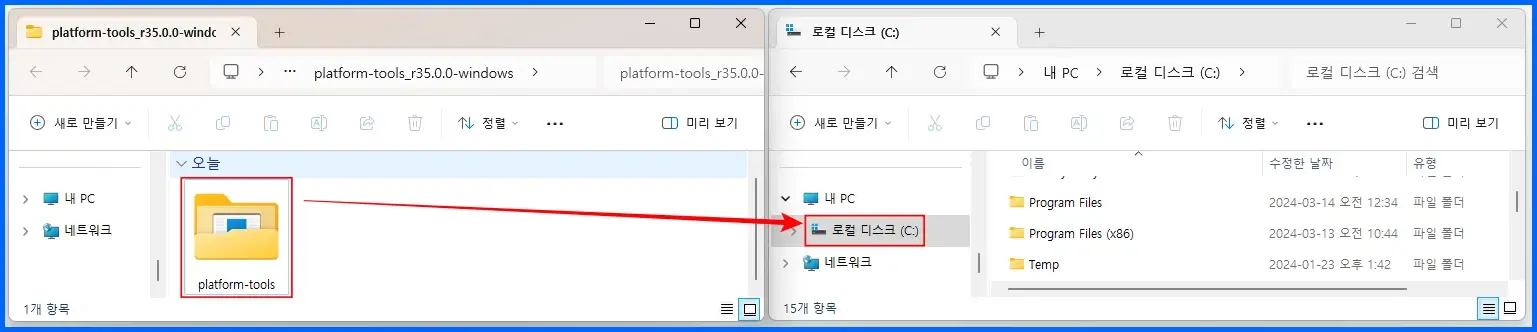
9. 키보드 "윈도우 로고키 + S" 키를 입력한 다음 'cmd'를 입력하고 "명령 프롬프트"를 실행합니다.
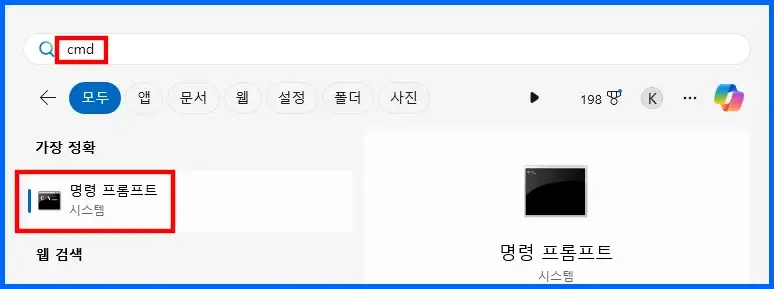
10. 명령 프롬프트 화면에서 아래 명령어를 차례대로 입력하고 엔터키를 입력합니다.
- cd c:\
- cd platform-tools

11. 이어서 GOS를 비활성화할 삼성 갤럭시 스마트폰 화면 잠금을 해제한 다음 USB를 사용해서 PC와 연결합니다.
12. 연결 후 명령 프롬프트 창에 "adb devices" 명령어를 입력 및 실행합니다.
13. 갤럭시 스마트폰 화면에서 'USB 디버깅을 허용하시겠습니까?' 알림 창이 생성되면, "허용" 버튼을 터치합니다.

14. 명령 프롬프트에서 한 번 더 "adb devices"를 입력 및 실행합니다.
15. 마지막으로 GOS 비활성화 명령어를 입력하고 실행합니다.
- GOS 비활성화 명령어 : adb shell pm disable-user --user 0 com.samsung.android.game.gos
| 구분 | One UI 4.1 이상 버전 | One UI 5.0 이상 버전 (One UI 6.0 버전 포함) |
| 비활성화 명령어 |
· adb devices · adb shell pm enable --user 0 com.samsung.android.game.gos |
· adb shell · pm disable-user com.samsung.android.game.gos |
GOS 비활성화 명령어를 입력하고 나면, 삼성 갤럭시 스마트폰에서 Game Optimizing Service(GOS) 앱이 '사용 안 함'으로 표시되면서 비활성화된 것을 확인할 수 있습니다.
명령어를 입력해서 실행한 다음 GOS 앱이 비활성화되었다면, 스마트폰을 껐다가 다시 켜면 완벽하게 GOS 비활성화 설정이 적용됩니다.
삼성 갤럭시 GOS 활성화 설정 방법
GOS를 비활성화했을 때, 게임 성능과 발열 측면에서 더 나은 결과를 보여줄 수도 있고, GOS를 활성화했을 때, 더 나은 결과를 보여줄 수 있습니다. 따라서, 안내해 드린 GOS 비활성화 설정을 적용한 다음 모바일 게임을 플레이했을 때, 게임 성능과 발열에 문제 발생한 경우에는 비활성화했던 GOS를 다시 켜서 활성화 설정하는 방법을 설명해 드리도록 하겠습니다.
삼성 갤럭시 GOS 비활성화 설정에서 15번까지는 동일하게 진행합니다. 16번 항목에서 GOS 비활성화 명령어 대신 GOS 활성화 명령어를 입력해 주면 GOS를 다시 "사용함"으로 켤 수 있습니다. GOS 활성화 명령어는 다음과 같습니다.
- GOS 활성화 명령어 : adb shell pm enable --user 0 com.samsung.android.game.gos
GOS 활성화 명령어를 입력한 다음 갤럭시 스마트폰을 재부팅하여 활성화 설정을 적용합니다. One UI 버전별 활성화 명령어는 다음과 같습니다.
| 구분 | One UI 4.1 이상 버전 | One UI 5.0 이상 버전 (One UI 6.0 버전 포함) |
| 활성화 명령어 |
· adb devices · adb shell pm disable --user 0 com.samsung.android.game.gametools |
· adb shell · pm enable com.samsung.android.game.gos · pm enable com.samsung.android.game.gametools |
이상으로 삼성 갤럭시 GOS 비활성화 및 활성화 설정 방법에 대해 모두 설명해 드렸습니다. GOS 활성화 및 비활성화 명령어를 PC에 입력한 다음 삼성 갤럭시 스마트폰에도 적용하기 위해서는 스마트폰을 꼭 다시 시작해주어야 합니다. 다시 시작하지 않으면, 기존의 GOS 설정값이 변경 적용되지 않을 수 있으니 게임을 플레이하기 전에 다시 시작하시기 바랍니다.
'모바일' 카테고리의 다른 글
| 아이폰 동영상 재생안됨 문제 해결 방법 (3) | 2024.03.18 |
|---|---|
| 인스타 차단당하면 나타나는 증상(차단과 계정 비활성화 구분 방법) (2) | 2024.03.14 |
| 우리은행 디지털 OTP 발급 방법 (0) | 2024.03.08 |
| 우리은행 간편이체 한도 증액 및 감액 방법과 간편이체 서비스 해지 방법 (0) | 2024.03.08 |
| 시티즌코난 앱 설치 및 스마트폰 악성 앱 검사 방법 (0) | 2024.02.17 |





댓글